たくさんのファイルでも圧縮してZipアイルにして送信すれば、送信先に迷惑をかけずに複数のファイルを送信できて便利ですが、送信したファイルの内容が機密情報やプライベートな内容のものなら、パスワードをかけて送信できれば安心できます。
この記事ではMacでZipファイルにパスワードをかける設定方法を紹介します。
【Mac】「Zipファイル」にパスワードをかける方法
仕事でMacを使っていると、多くのファイルを会社、顧客、取引先などに送信しなければならない場合があります。容量の大きいファイルは送受信に時間がかかるため、送信先に迷惑をかけます。
そのため複数のファイルを一緒に送信するときは、圧縮してZipファイルにして送信するのがビジネスマナーです。ただインターネットを介してファイルを送信すると、第三者に盗み見される危険があります。
そのためZipファイルにパスワードをかけることによってセキュリティ強化を図りますが、Macは標準機能を使って、Zipファイルの作成だけでなく、Zipファイルにパスワードをかける設定ができることをご存じでしょうか。
この記事では、MacでZipファイルにパスワードをかける設定方法を紹介します。
ターミナルでコマンドを入力してパスワード付きZipを作成
MacでZipファイルにパスワードをかける方法は、「Finder」にある「ターミナル」にコマンドを入力して行います。Macの「Finder」とは、ストレージ内のファイルやフォルダを管理するためのアプリのことです。
「Finder」アプリの中にある「ターミナル」を使えば、Zipファイルにパスワードをかけることができます。
ーターミナルとは
「Finder」アプリの「ターミナル」とは、キーボードからコマンドを入力して、Macを操作するデフォルトアプリのことです。コマンドとは、Macの操作を制御するための命令のことで、文字列で構成されます。
「ターミナル」は、Windowsの「コマンドプロンプト」のMac版と考えてください。Macの「ターミナル」でZipファイルのパスワードをかける方法は2つあります。「zip-eコマンド」を使う方法と、「zipcloakコマンド」を使う方法の2つです。
「zip-eコマンド」はフォルダをパスワード付きのZipファイルに作成するコマンドで、「zipcloakコマンド」はすでに存在するZipファイルにパスワードをかけるコマンドです。
これから順番に設定方法を紹介していきます。まずパスワードをかけるためのファイルの作成方法から見てみましょう。
パスワードをかけるためのファイルの作成方法
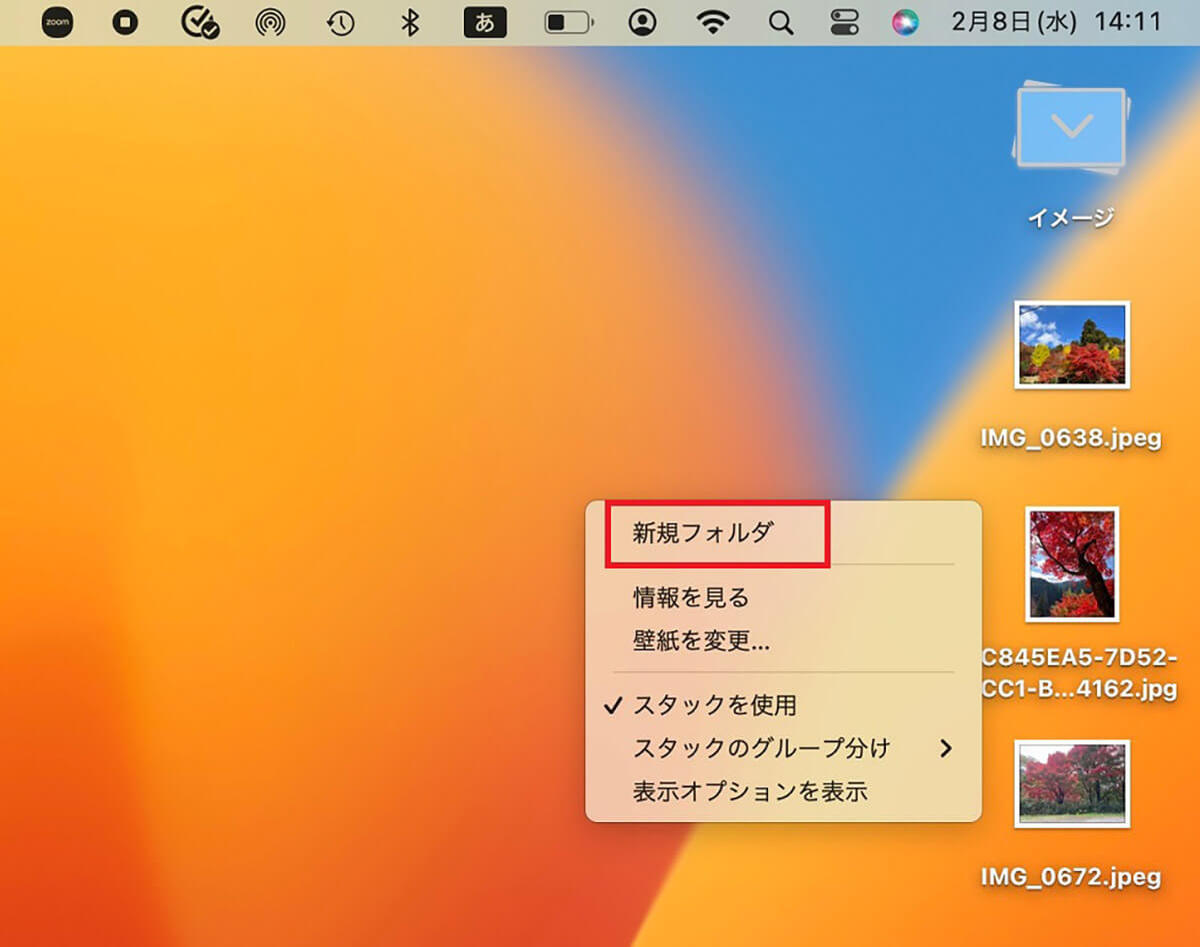
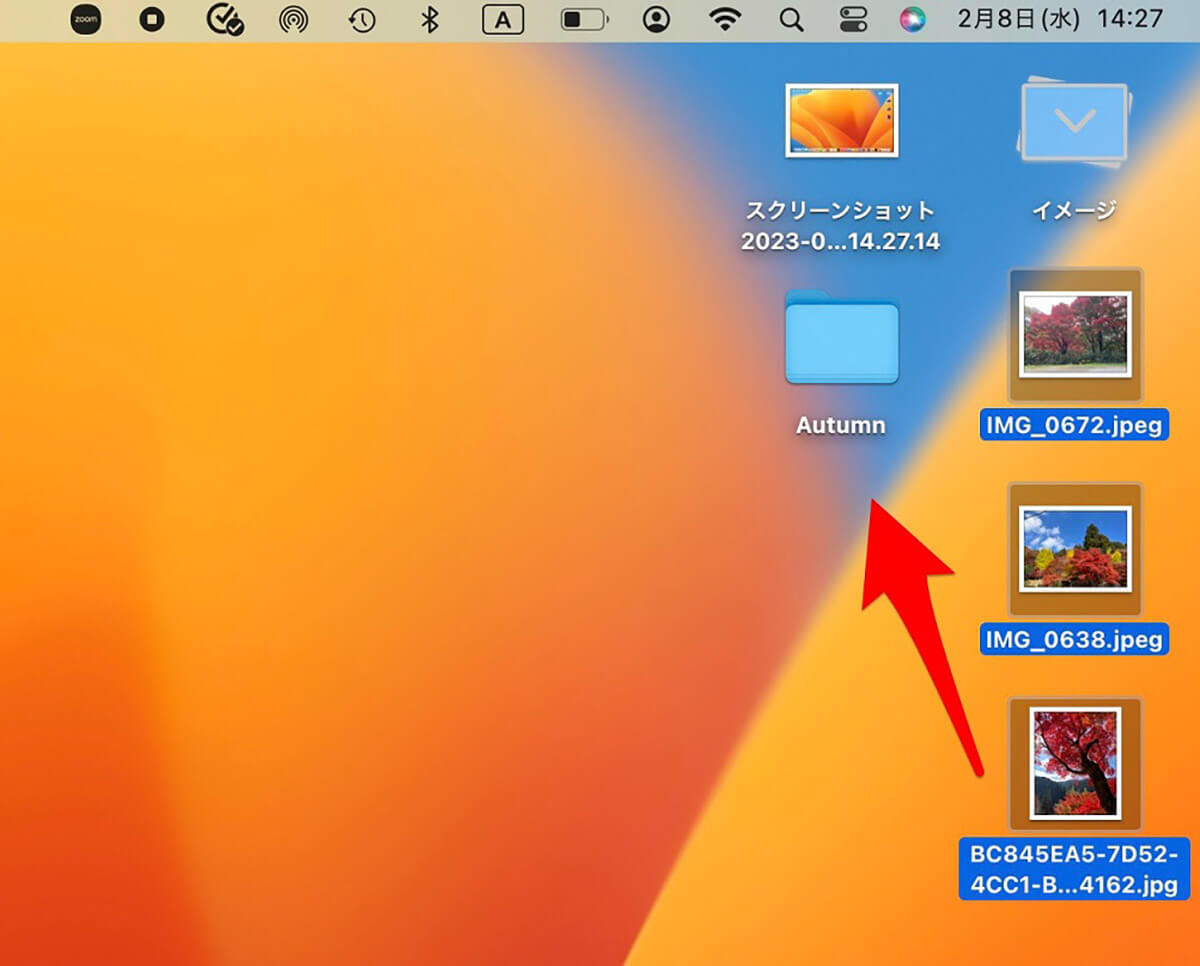
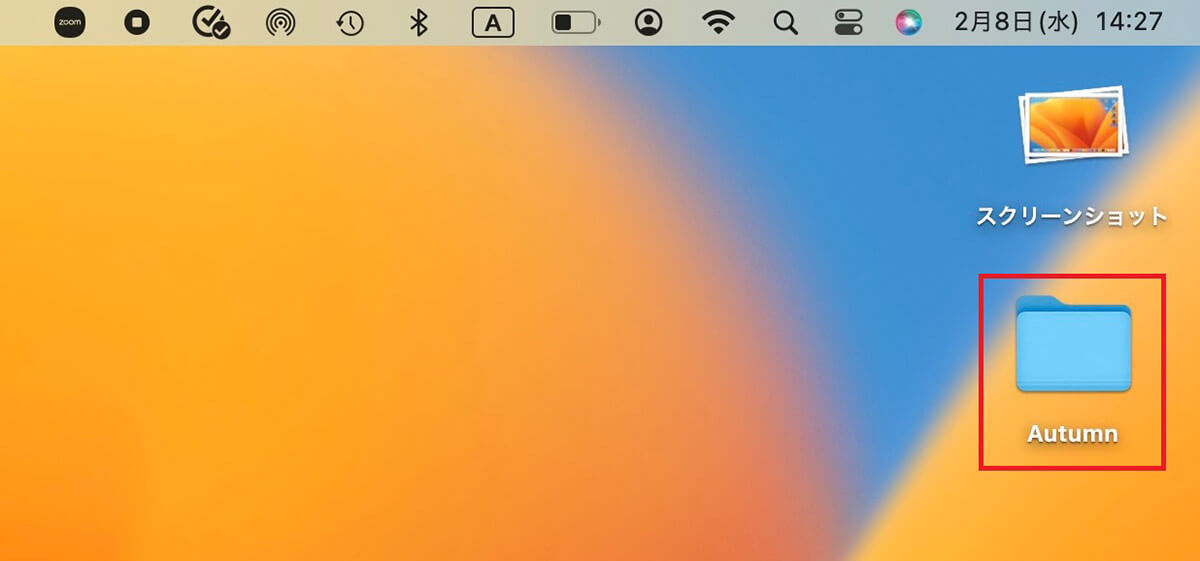
ターミナルでzip-eコマンドを使用してパスワード設定する方法
最初に取り上げるのは、「zip-eコマンド」を使ってZipファイルにパスワードをかける方法です。


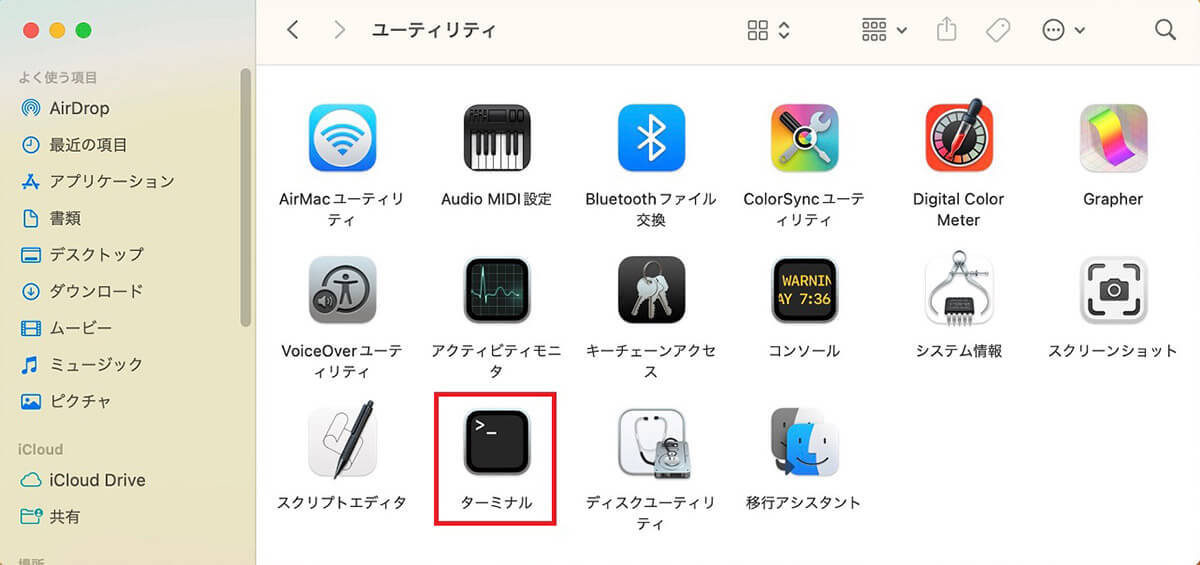

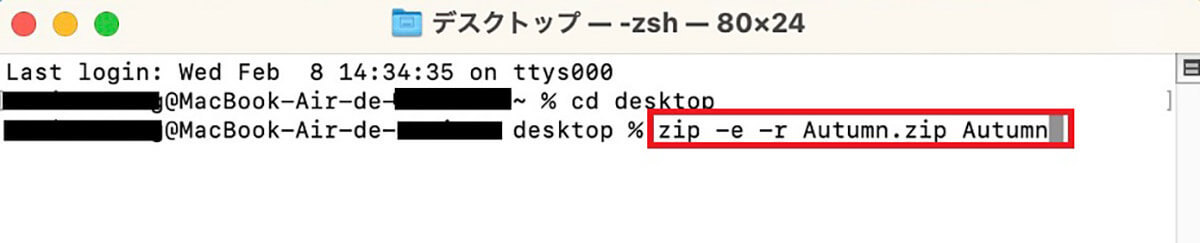
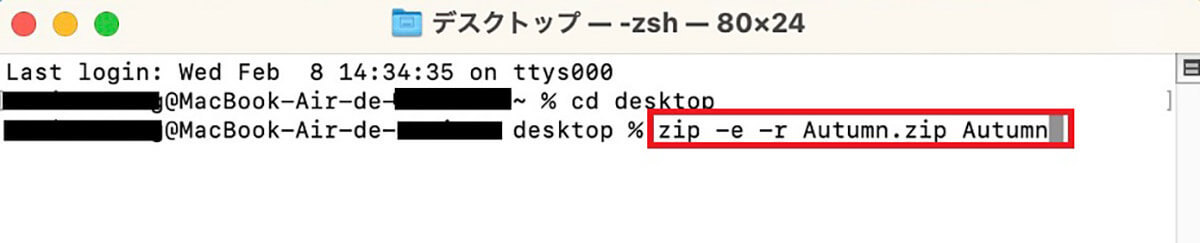
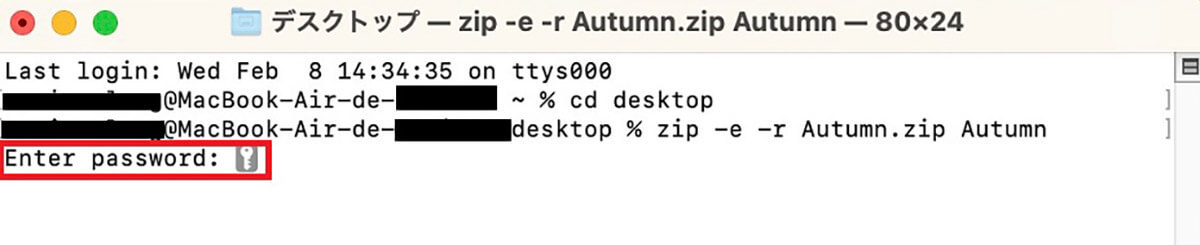
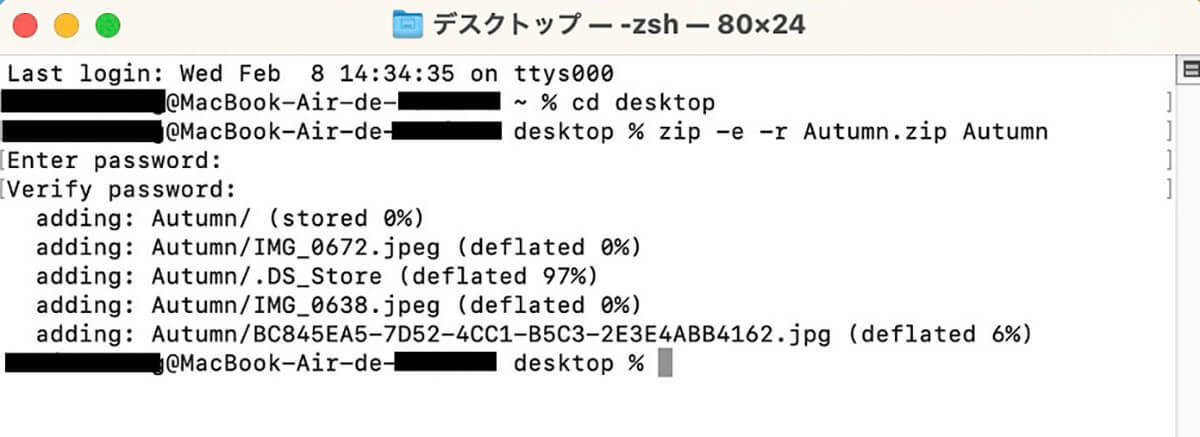
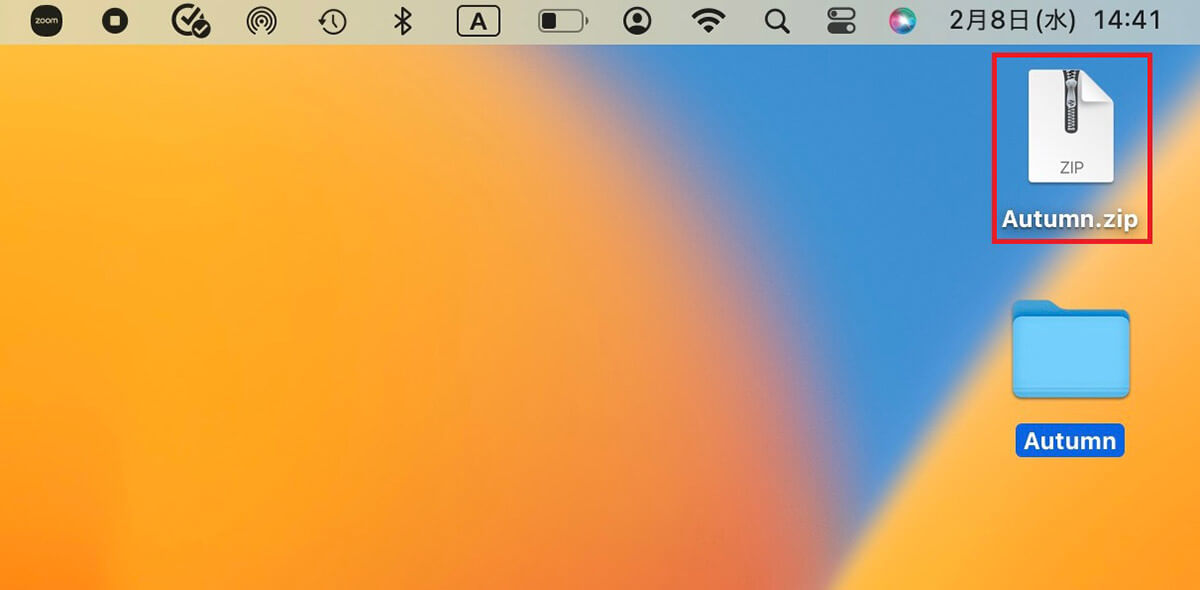
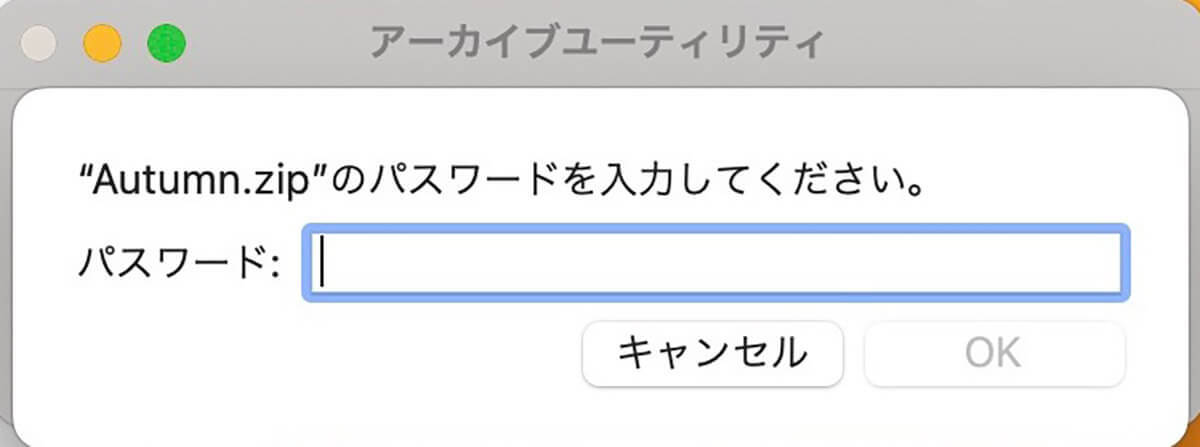
ターミナルでzipcloakコマンドを使用してパスワード設定する方法
続いて、「zipcloakコマンド」を使ってZipファイルにパスワードをかける方法を紹介します。注意点が1つあります。ファイルやフォルダの圧縮で作成するZipファイルでは、パスワードはかけられないので注意しましょう。
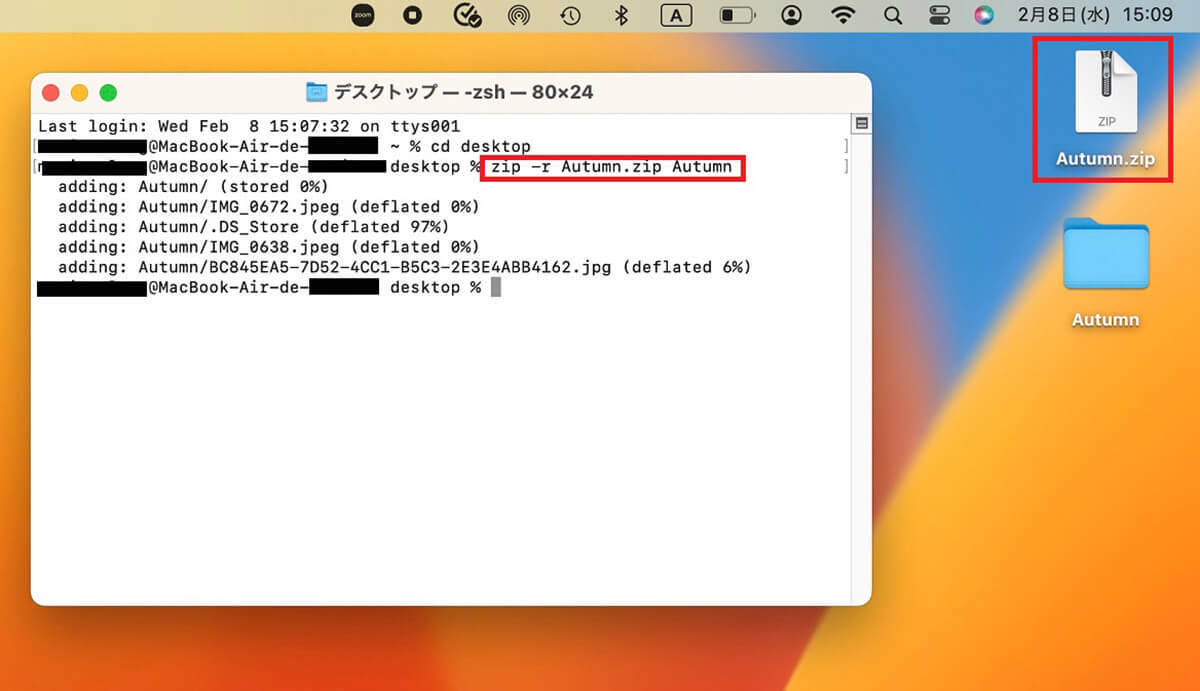
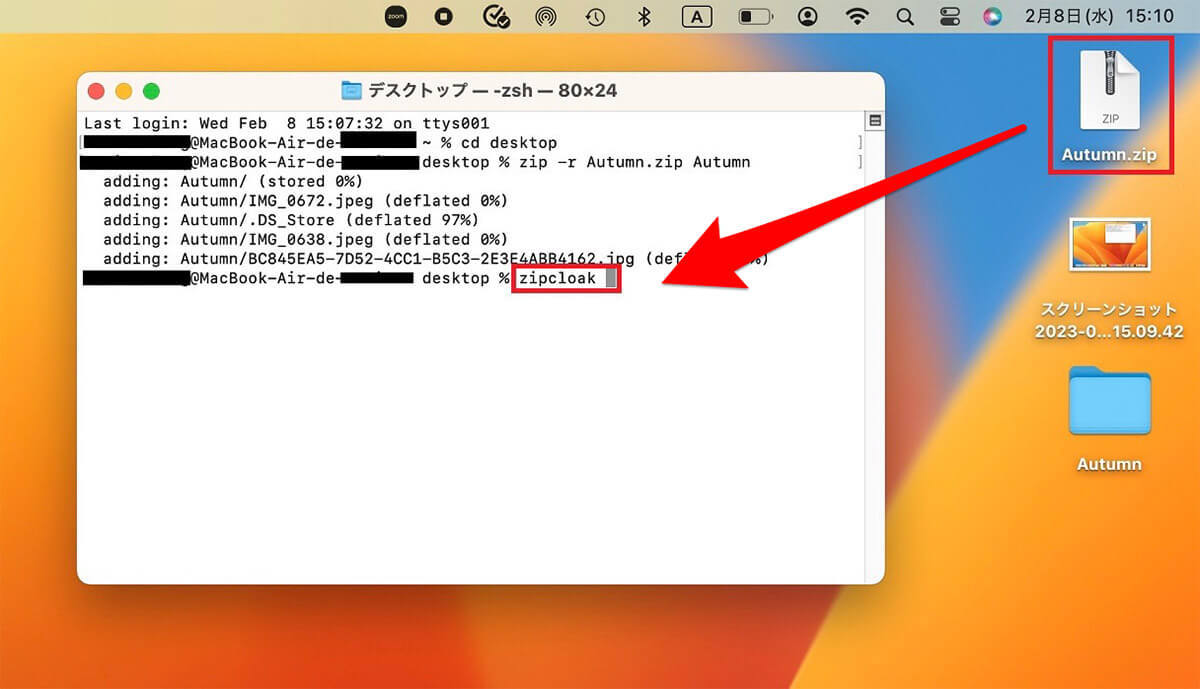
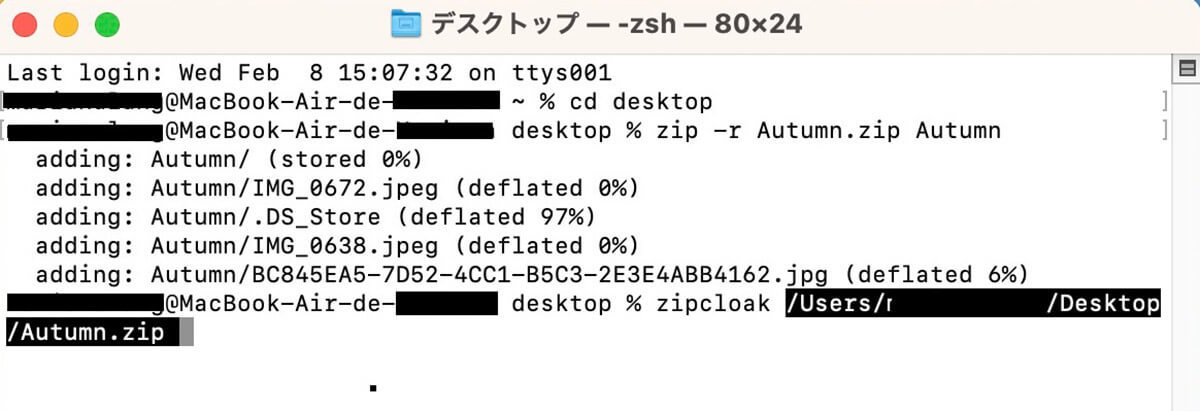
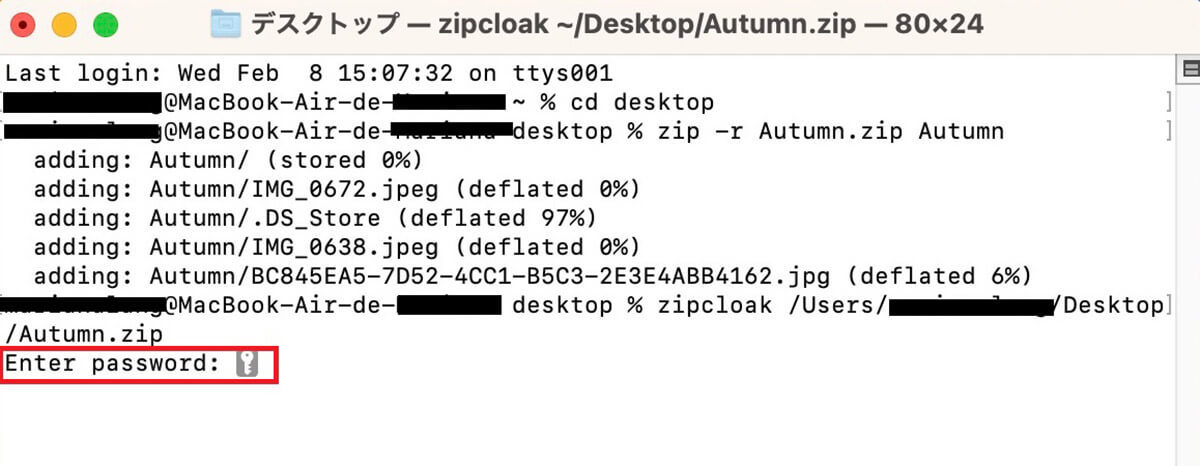
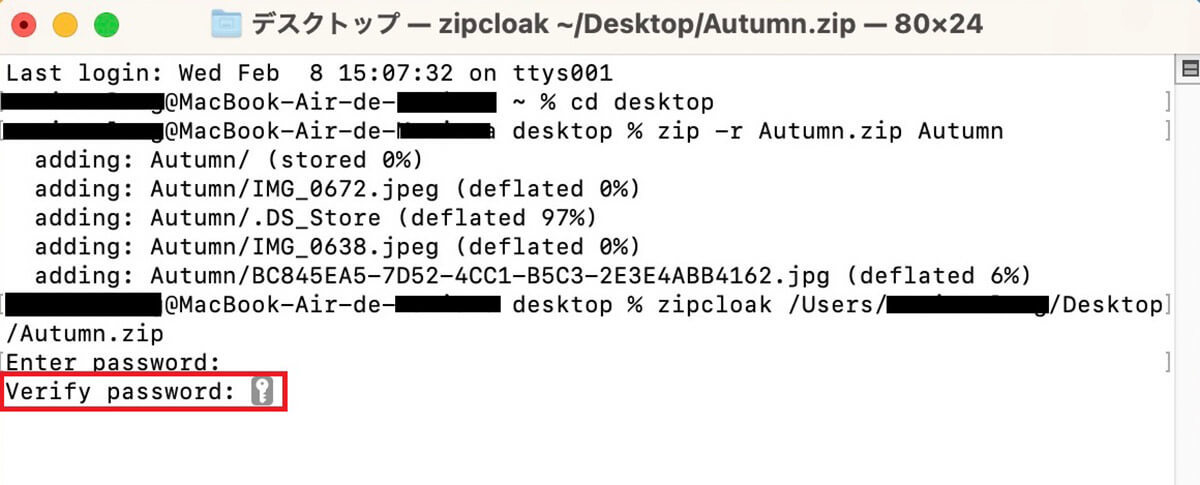
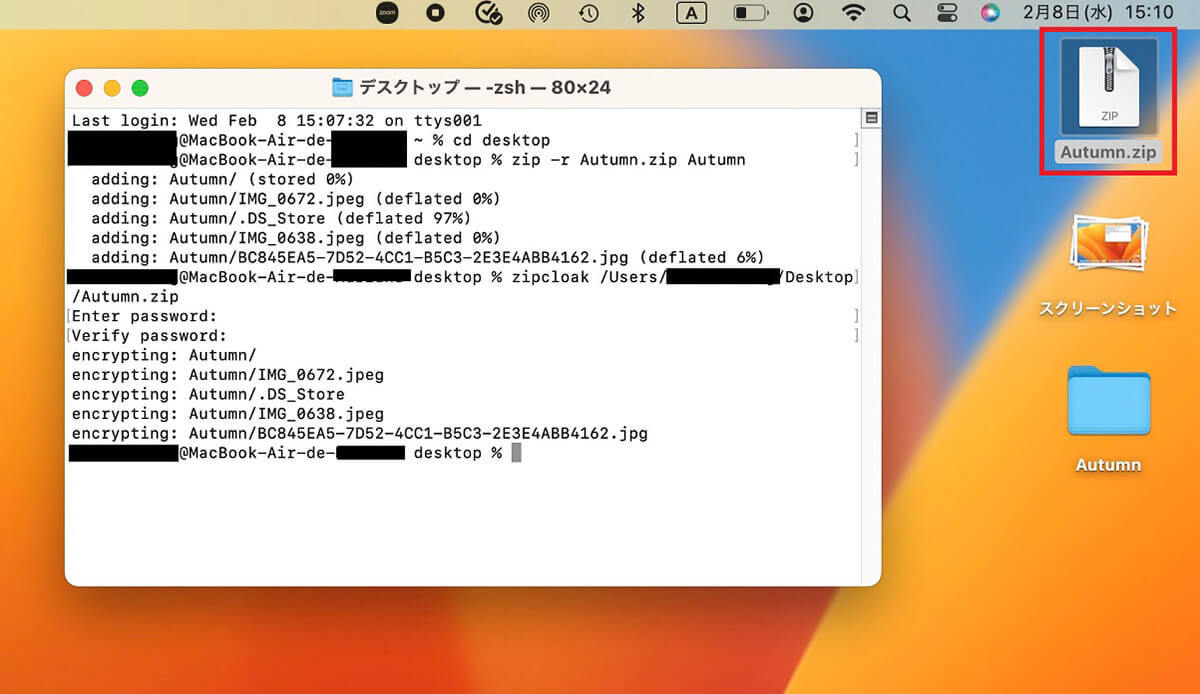
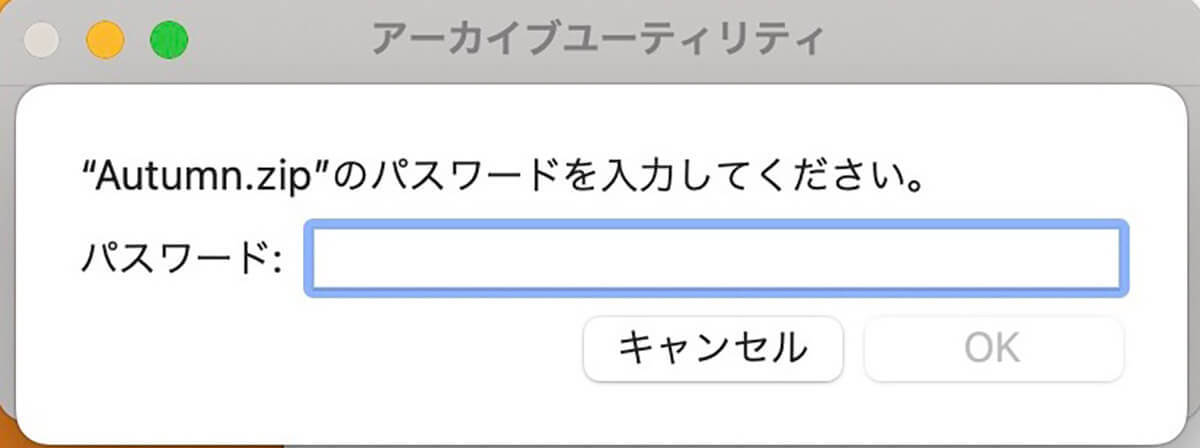
パスワードの入力を要求するポップアップが表示されます
文・オトナライフ編集部/提供元・オトナライフ
【関連記事】
・ドコモの「ahamo」がユーザー総取り! プラン乗り換え意向調査で見えた驚愕の真実
・【Amazon】注文した商品が届かないときの対処法を解説!
・COSTCO(コストコ)の会員はどれが一番お得? 種類によっては損する可能性も
・コンビニで自動車税のキャッシュレス払い(クレカ・QRコード決済)はどの方法が一番お得?
・PayPay(ペイペイ)に微妙に余っている残高を使い切るにはどうすればいいの!?













































